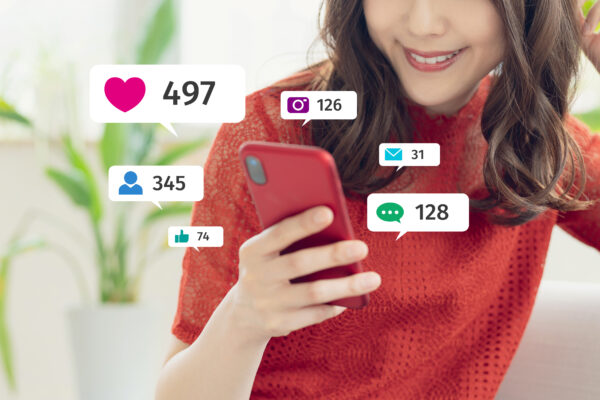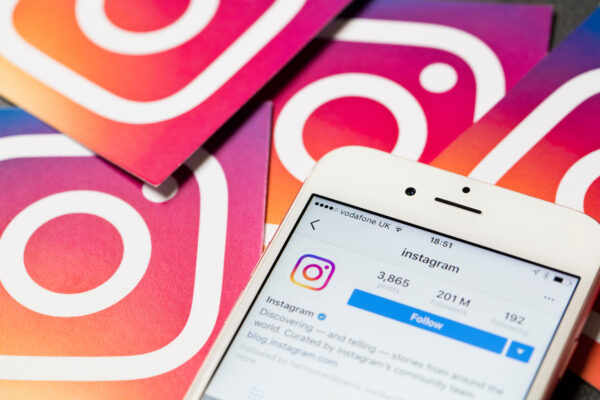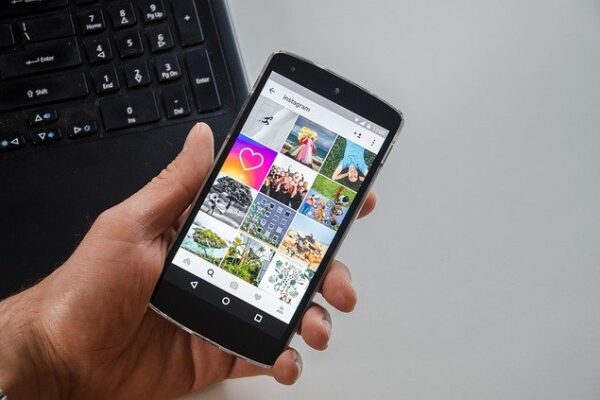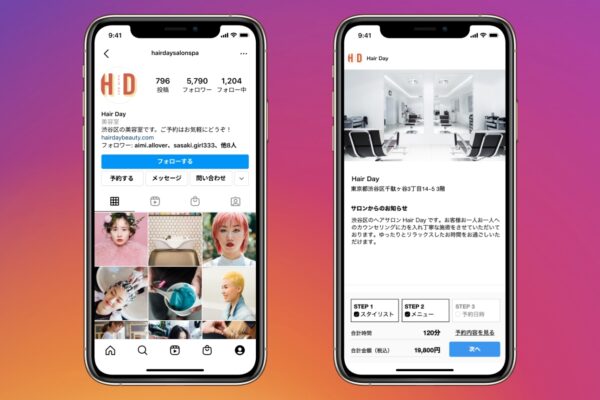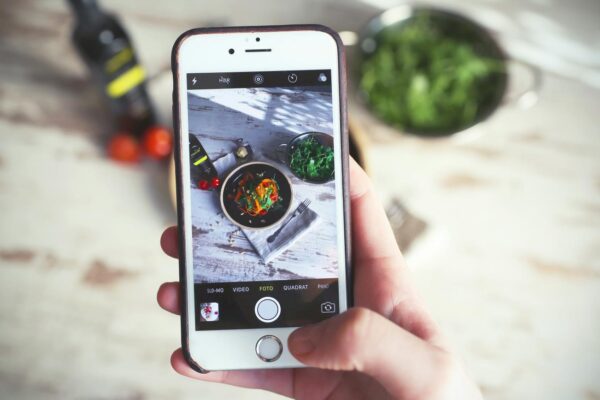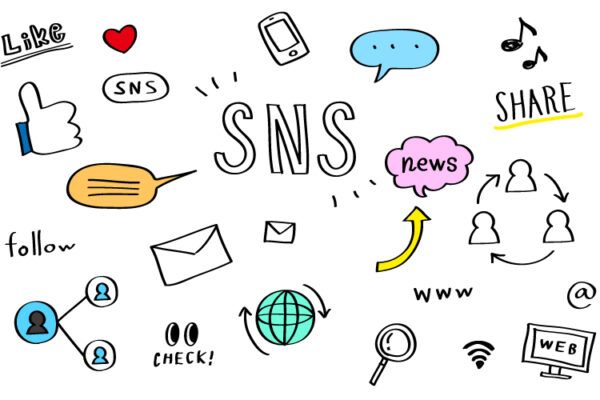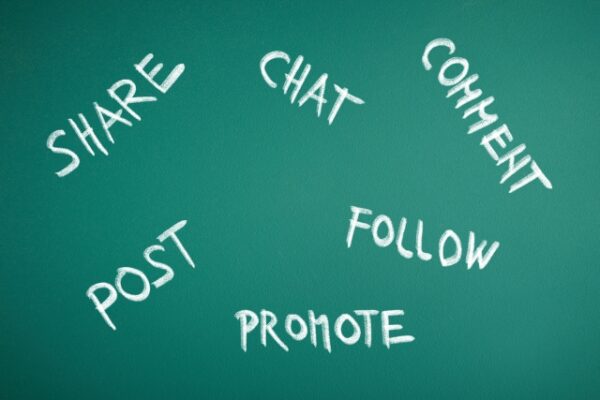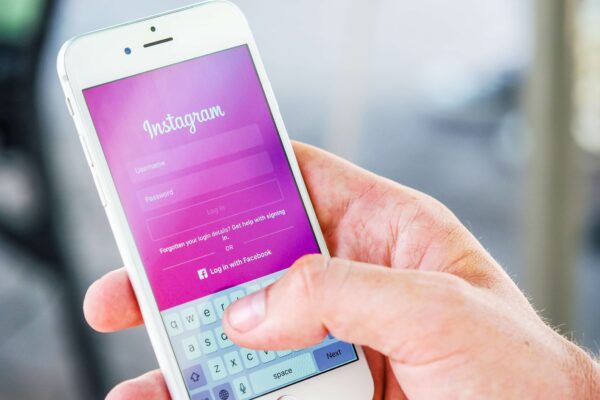【2021年最新】インスタグラムの下書き機能の使い方や保存方法を解説!
06.11.2021|919 Views

インスタグラムには投稿を下書き保存できる「下書き機能」があります。
下書き機能を活用することで、フィード投稿を空いた時間に作成できたり、メモ代わりに使うことも可能です。
少しずつ作業が進められるので、企業のインスタグラム運用担当者にとっては便利でしょう。
今回は、インスタグラムの下書き機能について使い方や保存方法、活用方法を詳しく解説していきます。
インスタグラムの下書き機能とは?
インスタグラムの下書き機能とは、フィード投稿の内容を「下書き」として保存できる機能です。
作成途中の投稿を一時的に保存ができるので、少しつづ作業を進めることができますよ!
まずは、下書き機能について具体的な機能と保存場所について見ていきましょう。
編集途中の投稿を一時保存できる
インスタグラムの下書きは、投稿作成途中に写真や動画に編集を加えたり、キャプションなどを入力したりしていた場合に、投稿を一時保存しておける機能のことです。
複数の投稿を下書き保存できるので、メモ代わりや投稿のストックとして活用することができます。
下書きにした投稿の保存場所
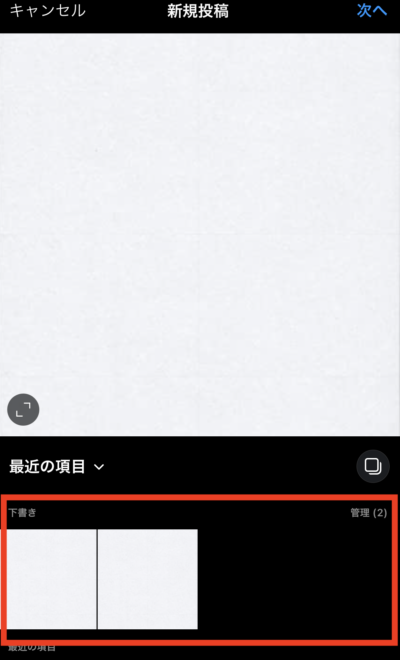
下書きにした投稿は、投稿写真や動画を選択する画面の「下書き」の項目に表示されます。
この画面で下書きを選択すると再編集が可能になります。
インスタのフィード投稿を下書き保存する方法
インスタのフィード投稿は、写真、動画ともに下書き保存することが可能です。
まずは、下書き保存する方法を見ていきましょう。
投稿画面で写真の編集やキャプションを入力する
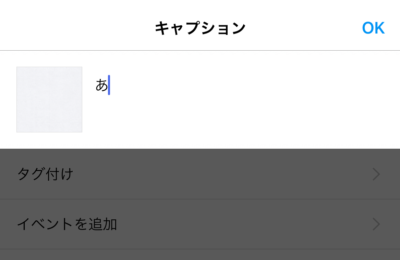
下書き保存をする場合は、新規投稿作成画面で写真の編集やキャプションの入力を行う必要があります。
この操作がなければ下書き保存ができないため注意してください。
入力後に前の画面に戻る
写真の編集やキャプションの入力が完了したら、前の画面に戻ります。
「下書き保存」をタップする
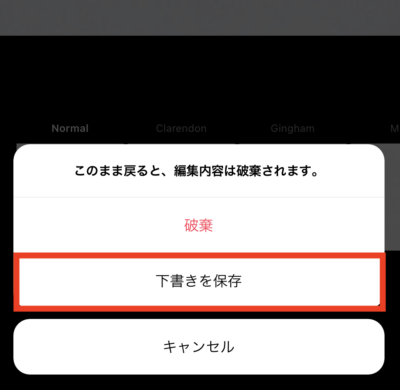
「破棄」または「下書き保存」の表示が出てくるので、「下書き保存」をタップします。
「破棄」を選択した場合は、投稿内容が全て消えてしまうため注意してください。
下書きした投稿を再編集する方法
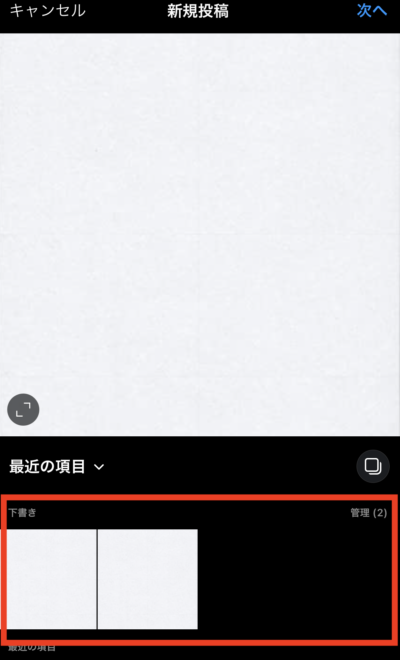
下書きした内容を再編集する場合は、新規投稿画面で再編集をしたい下書きを選択します。
写真の加工やキャプションの入力ができるので、再編集して投稿または保存しましょう。
下書きした投稿を削除する方法
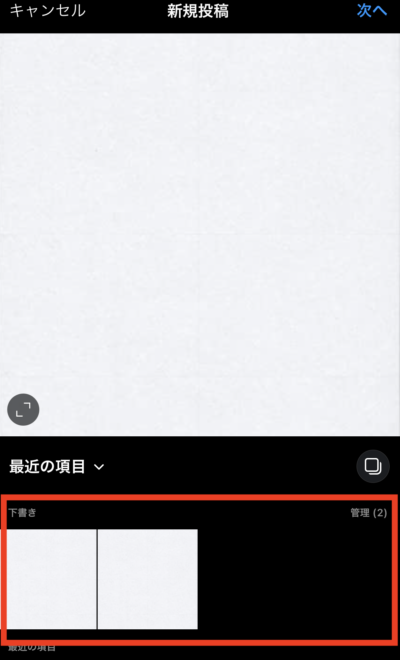
下書き保存した投稿を削除する場合は、新規投稿画面の下書きの右上にある「管理」のボタンをタップしてください。

次の画面で右上にある「編集」をタップして、下書きを削除したい投稿を選択して「投稿を破棄する」をタップしましょう。
下書き保存に失敗してしまった場合
インスタの投稿を下書きにしたつもりでも、下書き保存ができていない場合もあります。
ここでは、下書き保存に失敗してしまった時に考えられる原因についてご紹介します。
完全に消えた下書きは復元できない
下書き保存に失敗してしまい完全に消えた投稿は、復元ができません。
投稿を作り直す以外の方法がないため、注意する必要があります。
入力作業をしていない投稿は下書き保存されない
写真の編集やキャプションへの入力がない場合は、下書き保存されません。
キャプションに1文字でも入っていれば、下書き保存が可能になるので、文字を入力するようにしましょう。
ブラウザで投稿を作成している場合は下書き保存されない
インスタグラムの下書き保存機能は、スマホのアプリでしか利用ができません。
ブラウザ版やPCでの投稿では下書き保存が使用できないため、アプリで操作するようにしましょう。
また、アプリで下書き保存した投稿は、ブラウザやPCでは確認することはできません。
下書き保存を利用する場合は、必ずアプリで操作することが必要です。
アカウントからログアウトすると保存されない
アカウントからログアウトしてしまった場合は、下書き保存が全て消えてしまいます。
ログアウトする場合は、下書き保存の内容を確認してから操作するようにしましょう。
アプリのバージョンが古い場合は保存されない場合がある
インスタグラムのアプリのバーションが古い、または不具合が生じている場合、下書き保存した内容が消えてしまうことがあるようです。
アプリの不具合は再起動することで解決することもありますが、最新のバージョンにアップデートされることをおすすめします。
企業アカウントで使える下書き機能の活用方法
インスタの下書き機能はアプリでしか使用できませんが、企業アカウントの運用にも活用することができます。
企業アカウントに活用できる活用例をご紹介します。
投稿内容をまとめて作成できる
投稿を作成して下書きしておくことで、ストックすることが可能です。
下書き保存しておくことで、すぐに投稿することができるので便利ですよ!
アプリ内で投稿予約機能はありませんが、投稿したい時に投稿ができるようになります。
▼インスタの投稿を予約したい場合はコチラ
投稿の悩みを解決!インスタの予約投稿ができる「クリエイタースタジオ」の使い方を解説!
メモ代わりに使える
インスタ運用担当者の中には「投稿内容」で悩みを抱えている方も多いかもしれません。
投稿を続けていくためには、ネタも必要になります。
インスタの下書き機能を活用することで、メモ代わりとしてネタをストックしておくことが可能です。
インスタ内に保存できるので情報が分散せず、整理しやすいでしょう。
投稿用の画像を比較できる
下書き保存の機能を活用することで、投稿用の画像を比較する時にも使えます。
下書き保存した投稿は一覧として表示されるので、どちらの画像が良いか、など投稿画面から確認したい時にも活用できます。
少しずつ編集することができる
投稿を下書き保存することで、少しずつ投稿内容を作成することができます。
急な用事で中断しなければならない時にも下書き保存しておくことで、時間ができたときに再編集することが可能ですよ!
インスタの下書き機能を活用すれば効率良く更新できる
今回は、インスタの投稿の下書き機能についてご紹介しました。
インスタの下書き機能が活用できるのはフィード投稿のみですが、少しずつ作業をしたい方や投稿のストックを作っておくのに便利です。
下書き機能を活用することで、インスタグラムの運用も効率よく進めることができるでしょう。
弊社では、企業向けのインスタグラムの運用やサポートなどSNSマーケティングのサポート事業を行なっておりますので、お気軽にお問い合わせください。
Instagramアカウント運用のプロが貴社のInstagram運用をサポートします!
Instagramアカウント運用のプロが貴社のInstagram運用をサポートします!
 最新記事
最新記事